(※ Access を クラウドで運用するには、ローカルで構築してから クラウドにアップします。)
項目名をフォームデザインモードで編集する方法
Access(製品版)をインストールしている場合は、Access のデザインモードでフォームを詳細にデザインすることができます。
簡単に利用したい場合は、[基本項目設定]で項目名を設定し、詳細にフォームをデザイしたい場合は、Access のフォームデザインビューを使用して項目名を設定してください。

フォームデザインビューで項目名を編集するには、項目名の変更モードにする必要があります。[補助処理] -[基本項目設定]を選択してください。

設定するカードボックス番号を選んで、[項目名を変更する]のチェックを外してください。
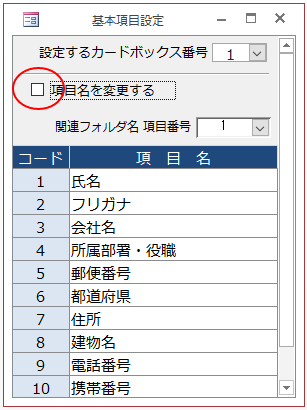
カードボックスを開いて、右クリックをして[デザインビュー]を実行してください。

画面が、フォームデザインビューに変わります。
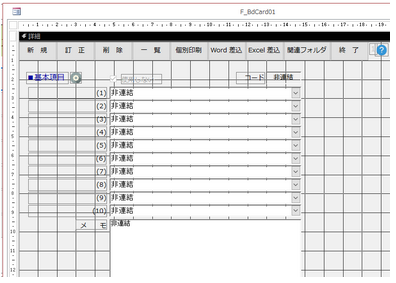
項目名を変更するには、項目名の横のラベルオブジェクトの[標題]を変更します。
変更するラベルオブジェクトの[プロパティ]を表示してください。
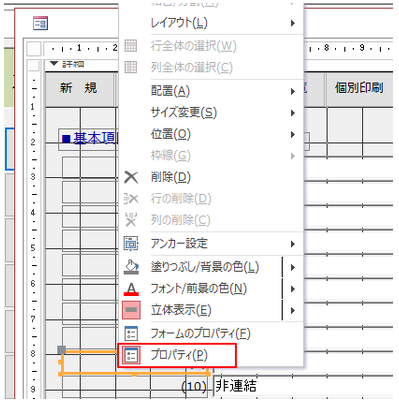
[プロパティ]を表示するには、オブジェクトを右クリックして[プロパティ]を実行してください。[書式]タブの[標題]を設定します。
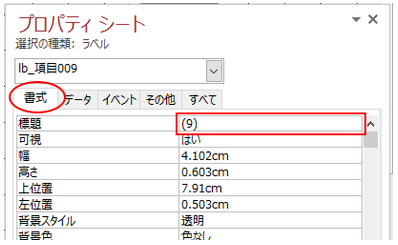
[lb_項目001]ラベルオブジェクトの[標題]を「氏名」に変更してみます。
[lb_項目001]ラベルオブジェクトが「氏名」に変わったことを確認してください。
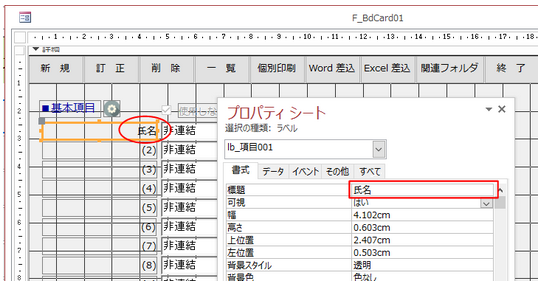
フォームデザインビューでの注意事項
- オブジェクトは、絶対に削除しないでください。
- 不要なオブジェクトは、[可視]プロパティを[いいえ]にしてください。
- フォーム上、邪魔になる場合は、下部や右側に移動してください。